Zoom pozwala zmienić tło w trakcie rozmowy wideo, tak, aby Twoi rozmówcy nie widzieli np. Twojego pokoju. Zobacz, jak ustawić tło na Zoom, zarówno w aplikacji na PC jak i na Androidzie oraz iOS.
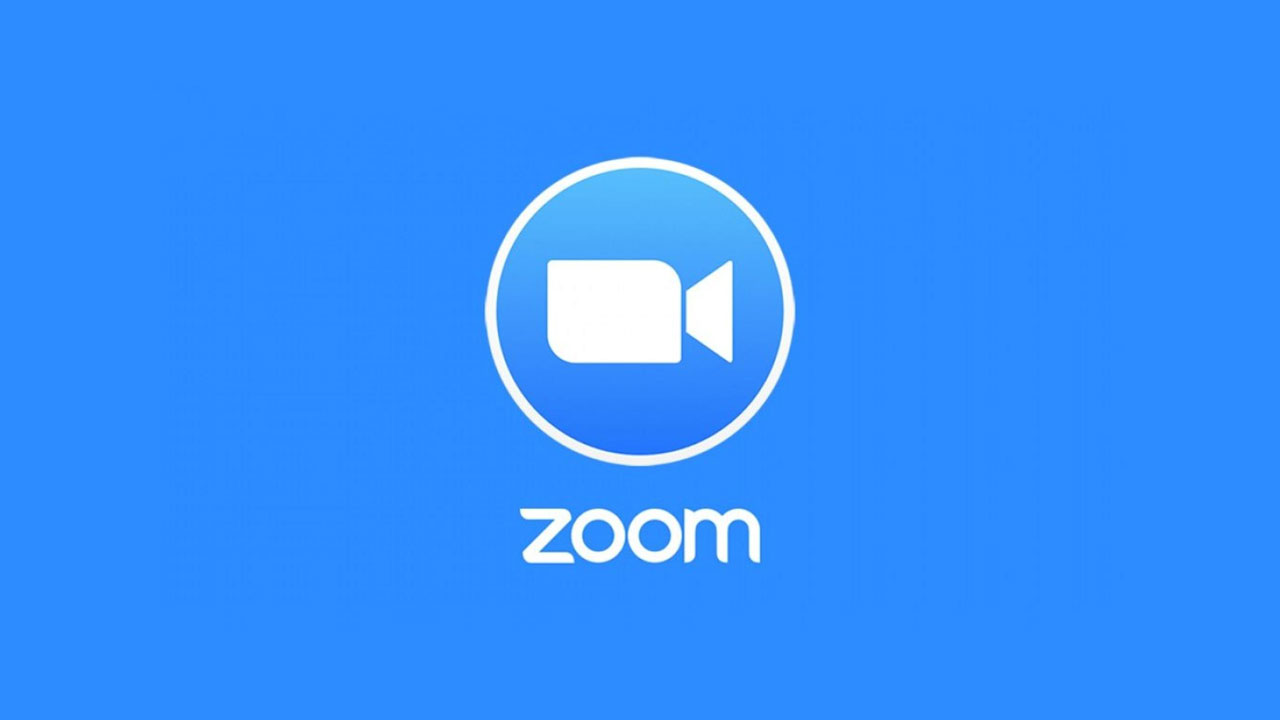
Nie każdy ma odpowiednie warunki do tego, aby prowadzić rozmowę wideo, zwłaszcza w dobie pracy zdalnej. Jeśli w naszym mieszkaniu często biegają za nami dzieci lub zwyczajnie nie chcemy, aby nasi rozmówcy widzieli nasz pokój, to możemy skorzystać z opcji wirtualnego tła. Opcja ta sprawia, że Zoom automatycznie, "w locie", wykrywa naszą twarz, a następnie podmienia wszystko w tle, wstawiając wybrany obrazek. I wcale nie trzeba mieć do tego greenscreen'a! Możesz ustawić własne tło obrazkowe tak, aby całkowicie ukryć swój pokój lub miejsce, z którego prowadzisz rozmowę wideo.
Zmiana tła w rozmowie wideo Zoom na PC
Jeśli używasz Zoom w laptopie lub komputerze stacjonarnym, to wystarczy dostosować ustawienia aplikacji Zoom. Uruchom Zoom, a następnie w oknie głównym programu kliknij ikonę koła zębatego w górnym prawym rogu. Pojawią się ustawienia Zoom.
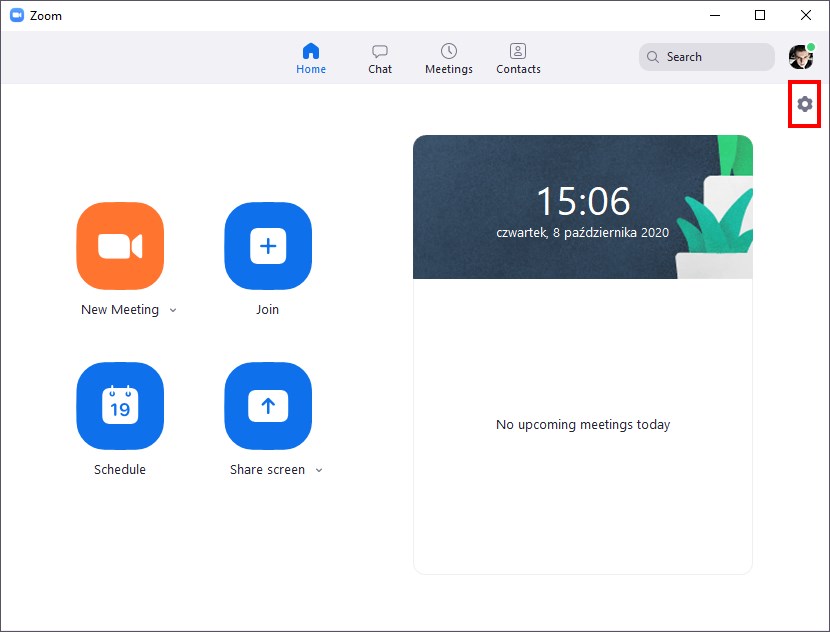
Wejdź w ustawieniach do zakładki Virtual Background, czyli wirtualne tło. To właśnie opcja, która potrafi podmienić tło w obrazie z Twojej kamery na żywo. Po przejściu w to miejsce zobaczysz podgląd obrazu ze swojej kamery, a także opcję Choose virtual background.
Wybierz któreś z domyślnych zdjęć do wstawienia w tło. Pojawi się komunikat, że program musi pobrać odpowiednie dane z wirtualnymi tłami - zatwierdź go. Po chwili zauważysz na podglądzie z kamery na żywo, że Twoje tło zostało zmienione. Aplikacja automatycznie, na żywo, wykrywa Twoją twarz, a następnie podmienia całe tło na to, które zostało wybrane.
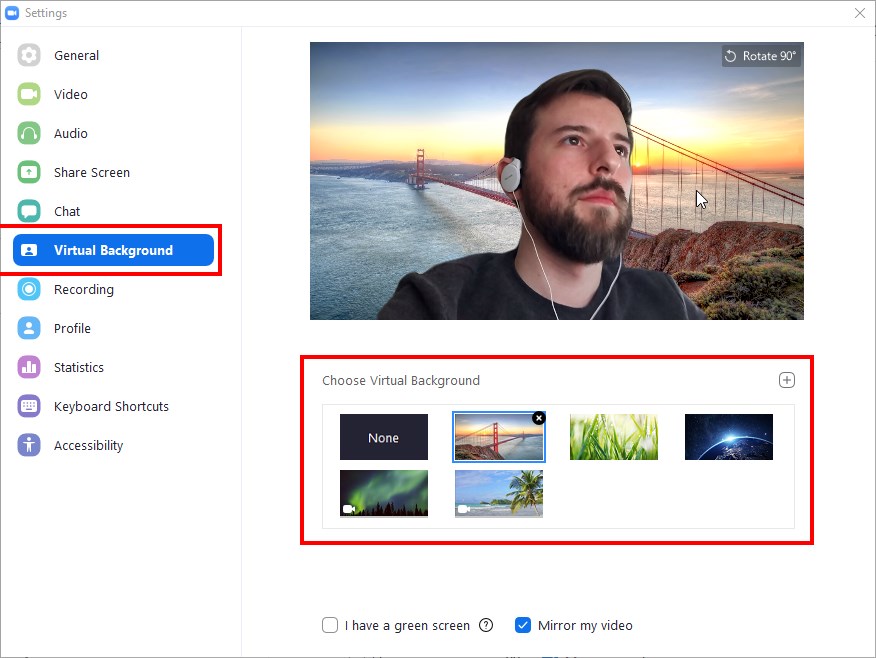
Warto wiedzieć, że nie jesteśmy ograniczeni tylko do domyślnych obrazów w tle. Możesz kliknąć w przycisk z plusem obok sekcji wybierania tła, a następnie wybrać opcję wstawienia własnego obrazu (image). W ten sposób możesz wybrać własne tło ze swojego pliku graficznego.
Ustawianie innego tła w rozmowie wideo Zoom na iOS oraz Androidzie
Podobną opcję znajdziesz w swoim smartfonie, na którym masz zainstalowaną aplikację Zoom. Tu również aplikacja jest w stanie na bieżąco wykrywać Twoją twarz i podmieniać tło w obrazie z kamery na żywo.
Niestety, niektóre modele smartfonów z Androidem nie mają dostępu do wirtualnego tła. Na niektórych urządzeniach tej opcji, po prostu, brakuje. Jeśli tak jest u Ciebie, to musisz poczekać, aż twórcy ją aktywują dla Twojego typu urządzenia. W przypadku iOS wszystkie modele iPhone'a i iPada powinny mieć dostęp do tej opcji.
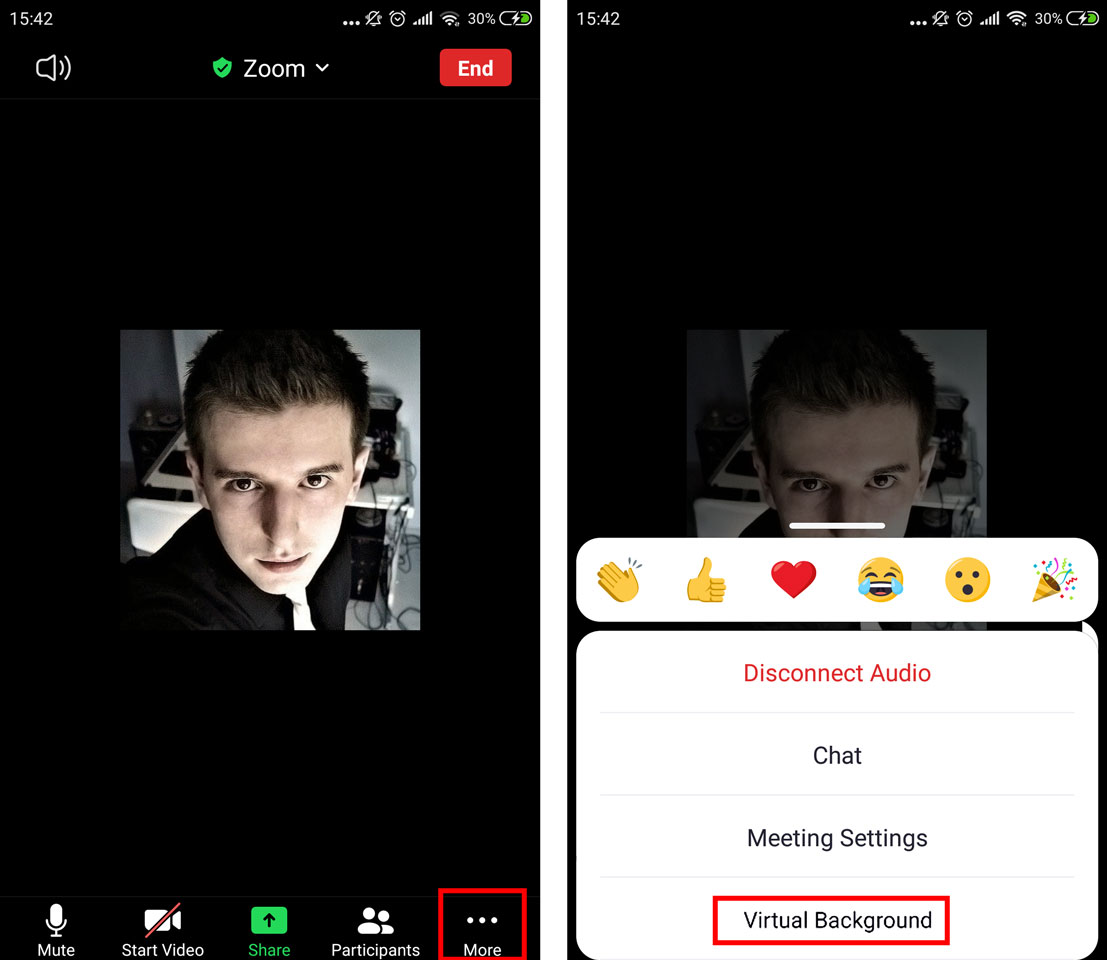
Uruchom aplikację Zoom, a następnie rozpocznij Meeting lub dołącz do istniejącego. W trakcie rozmowy dotknij ikony z trzema kropkami w dolnym prawym rogu, a następnie w rozwijanym menu wybierz opcję Add virtual background (dodaj wirtualne tło).
Pojawi się teraz dodatkowy pasek, na którym możesz wybrać, jakie tło chcesz ustawić. Wybierz któreś z nich i zobacz, jak aplikacja automatycznie wykrywa Twoją twarz i zakrywa wszystko inne w tle wybranym obrazkiem.
